Slik stopper du WhatsApp fra automatisk lagring av bilder på telefonen din

Som standard lagrer WhatsApp noen bilder du sender til din iPhones kameraliste. Selv om dette kan virke som en god ide, hvis vennene dine er den typen mennesker som deler ... tvilsomme ... bilder og GIF-er, kan du ikke ha at de automatisk blir blandet inn med familiebilder.
Rettingen er enkel, selv om det er forskjellig på iOS enn det er på Android.
På iPhone
iPhone-brukere har det enkelt: Denne innstillingen er innebygd i WhatsApp. Åpne WhatsApp og gå til Innstillinger> Chats.
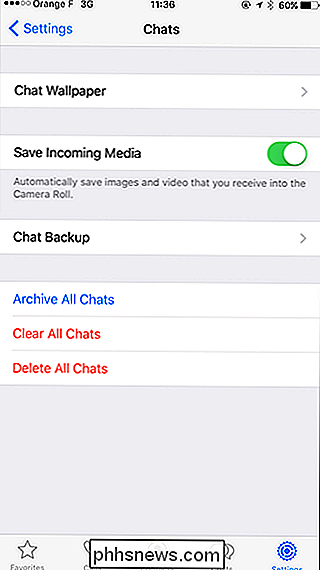
Slå av strømmen for innkommende media, og nå blir ikke bildene automatisk lagret i kamerarullen.
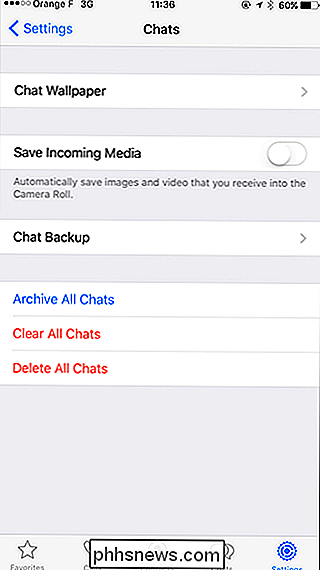
For å lagre et bilde du vil beholde, åpne det og trykk på Del-knappen. Trykk på Lagre, og det blir lagret i kamerarullen din.
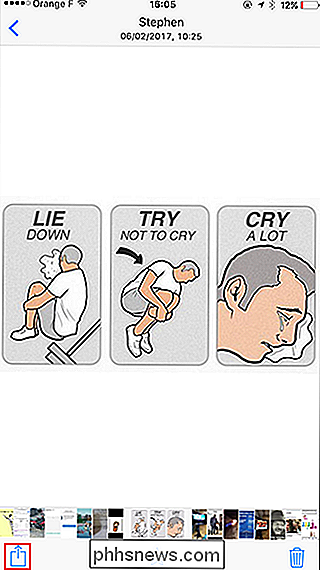
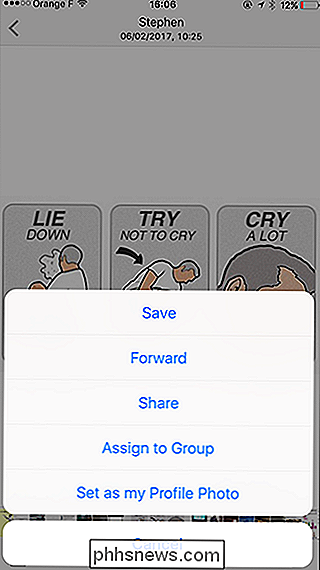
På Android
RELATED: Slik hindrer du at noen bilder vises i Android's Gallery eller Google Photos
WhatsApp har dessverre ikke en dedikert angir dette på Android. Du kan imidlertid bruke dette trikset til å skjule WhatsApps mappe fra Android's galleriapps. Bare opprett en .nomedia-fil, som forklart i den opplæringen, i WhatsApps bildermappe, som du finner i WhatsApp> Media i filvelgeren din.

Slik aktiverer du fulldiskkryptering på Windows 10
Windows 10 bruker noen ganger kryptering som standard, og noen ganger er det ikke komplisert. Slik kontrollerer du om din Windows 10 PC-lagring er kryptert og hvordan du krypterer den hvis den ikke er. Kryptering handler ikke bare om å stoppe NSA. Det handler om å beskytte dine sensitive data dersom du noen gang mister PCen, noe som alle trenger.

Slik fjerner du skadelig programvare og adware fra din Mac
Ja, Mac kan få skadelig programvare. Utover tradisjonelle virus, ormer og trojaner, er det nå et blomstrende økosystem med adware og spywareprogrammer som bombarderer deg med annonser og spionerer på nettlesingen din, akkurat som på Windows. Macs har litt integrert beskyttelse mot skadelig programvare, men det er ikke perfekt.



